iPhoneからGmailへのテキストメッセージのバックアップが最も優れている
 投稿者 ボーイウォン / 16年2022月16日00:XNUMX
投稿者 ボーイウォン / 16年2022月16日00:XNUMXテキストメッセージはiPhoneで最も重要なデータのひとつであり、頻繁にバックアップする必要があります。 テキストメッセージをバックアップする Gmailは間違いなく便利で効率的であるため、Gmailへのアクセスは不可欠です。 さらに、交換される各メッセージが重要な情報を保持している場合があります。 または、常に重要であるか、将来非常に役立つ可能性のある関連コンテンツ。 Gmailに思い出が残っているので、会話の中ですべてを一生維持したいと思うかもしれません。 結局のところ、いつでもそれらにアクセスできます。 あるいは、自分の権利を保護したり、証拠として使用したりするために、すべての会話を受信し続けることを計画しているかもしれません。
それでも、そうする理由は他にもあるかもしれません。 最も重要なことは、iPhoneからGmailにテキストメッセージをどのようにバックアップできるかということです。 この投稿では、これを適切に行う方法と、テキストメッセージをバックアップする方法の他のさまざまな方法を紹介します。
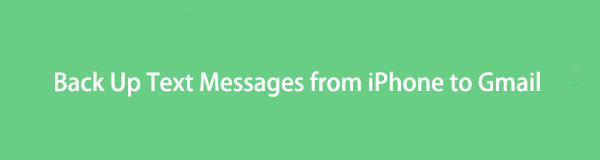

ガイド一覧
パート1。iPhoneからGmailにテキストメッセージをバックアップする方法
まず、GmailはGoogleが無料で提供するメールサービスです。 メールに大量のストレージを提供するという主な目的に加えて、Gmailを使用して、サードパーティのアプリの介入によりテキストメッセージを自動的に受信して保存できます。 これは、テキストメッセージをGmailにバックアップするための非常によく考えられている方法です。
iPhoneのテキストメッセージをGmailにバックアップする方法の手順:
ステップ 1に向かうことから始めます 設定 あなたのiPhoneのアプリを直接 メッセージ.
ステップ 2そこから、 テキストメッセージの転送 オプション。 続いて、 Gmailアドレス メッセージを保存したい場所。
その後、テキストメッセージは入力したGmailアカウントに自動的にバックアップされます。 ただし、テキストメッセージをGmailに転送できない場合があります。 または、Gmailでこれらのメッセージにアクセスする際に問題が発生する場合があります。 この場合、アカウントやその他の問題などの状況を防ぐために、iPhoneのテキストメッセージをバックアップする他の方法を検討する必要があります。
先に進んでください、そして私たちはあなたのためにいくつかの素晴らしい選択肢を持っています。
パート2。iCloudを使用してiPhoneでテキストメッセージをバックアップする方法
iPhoneユーザーとして、あなたはおそらくiCloudに精通しているでしょう。 実際、iCloudを使用して、iPhone内のすべてのデータとともにテキストメッセージをバックアップできます。 iPhoneがインターネットに接続されていることを確認し、以下の手順を参照してください。
iCloudを使用してiPhoneでテキストメッセージをバックアップする方法の手順:
ステップ 1開始するには、 iCloud iPhoneのメニュー 設定 アプリ。
ステップ 2そこから、 iCloudのバックアップ、次にタップします 今すぐバックアップする。 このプロセスは、テキストメッセージもバックアップします。
iCloudではテキストメッセージにアクセスして表示することはできませんのでご注意ください。 iCloudWebサイトでメッセージを選択的にバックアップすることはできません。 したがって、メッセージを取得する場合は、デバイス全体をバックアップし、そのバックアップを回復する必要があります。
または、インターネットに接続せずにApple独自のiTunesまたはFinderを使用することもできます。
FoneLabを使用すると、データを失うことなくiPhone / iPad / iPodをバックアップおよび復元できます。
- iOSデータをPC / Macに簡単にバックアップおよび復元できます。
- バックアップからデータを復元する前にデータを詳細にプレビューします。
- iPhone、iPad、およびiPod touchのデータを選択的にバックアップおよび復元します。
パート3。iTunesまたはFinderを使用してiPhoneでテキストメッセージをバックアップする方法
AppleのiTunesとFinderは、iOSデバイスのデフォルトのデータマネージャです。 確かに、あなたはバックアップすることができます iOSのすべてのデータを復元する、テキストメッセージを含みます。 コンピューターを使用しているため、このソリューションの方が適している場合があります。代わりに、コンピューターにデータが保存されます。
iTunesまたはFinderを使用してiPhoneでテキストメッセージをバックアップする方法の手順:
ステップ 1まず、USBケーブルを使用してiPhoneをコンピュータに接続します。 その後、コンピュータでiTunesまたはFinderを開きます。
ステップ 2その後、クリック まとめ、ダニ このコンピュータ、[OK]をクリックします 今すぐバックアップする 下 バックアップ のセクションから無料でダウンロードできます。
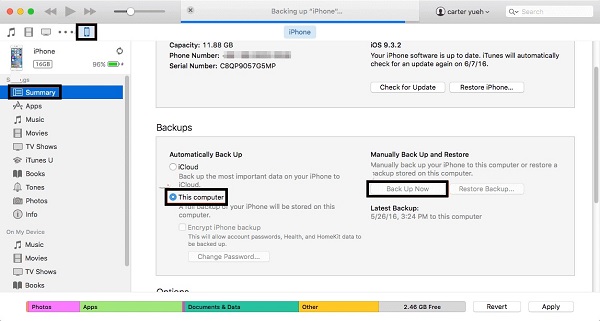
ステップ 3最後に、バックアップを暗号化するかどうかを尋ねられます。
ただし、iCloudと同様に、iTunesやFinderでテキストメッセージだけをバックアップすることはできません。 これには時間がかかる可能性があり、できるだけ多くのメモリスペースを節約したい場合があります。これは、デバイス全体のバックアップに多くのメモリスペースが必要になるため、前の2つの方法では実行できません。
それがあれば、選択的なバックアップを可能にするサードパーティのアプリが最適です。
パート4。FoneLabiOSデータのバックアップと復元を使用してiPhoneでテキストメッセージをバックアップする方法
FoneLab iOSデータのバックアップと復元 選択的バックアップの観点から、利用可能なすべてのツールよりも優れています。 これは、100%安全で安全なサードパーティのアプリです。 さらに、それは簡単なプログラム設計と簡単なオプションを特徴とします。 FoneLab iOS Data Backup&Restoreを使用すると、いつでも任意のデータをバックアップできます。 iOSデバイス全体または必要なものだけ。 したがって、iPhoneからのテキストメッセージをできるだけ安全に、効率的に、そして迅速にバックアップしたいだけなら、これはあなたにぴったりです。
FoneLabを使用すると、データを失うことなくiPhone / iPad / iPodをバックアップおよび復元できます。
- iOSデータをPC / Macに簡単にバックアップおよび復元できます。
- バックアップからデータを復元する前にデータを詳細にプレビューします。
- iPhone、iPad、およびiPod touchのデータを選択的にバックアップおよび復元します。
iPhoneでテキストメッセージをバックアップする方法の手順 FoneLab iOSデータのバックアップと復元:
ステップ 1まず、FoneLab iOSデータのバックアップと復元を最初にダウンロードして、コンピューターにインストールする必要があります。 その後、USBケーブルを使用してiPhoneをコンピュータに接続します。

ステップ 2プログラムのインターフェースから、をクリックします iOSデータのバックアップと復元.

ステップ 3続いて、 iOSデータバックアップ をクリックします。 開始.
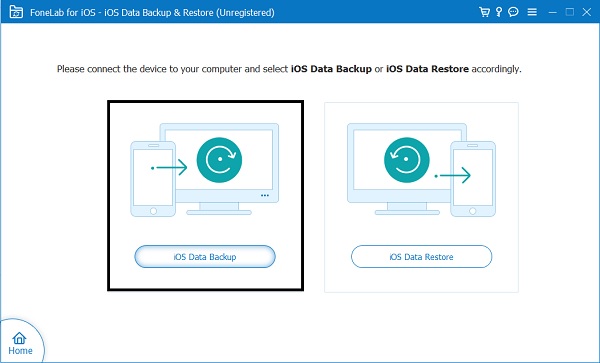
ステップ 4最後に、ティック メッセージ バックアップするデータの中から、をクリックします Next.

ステップ 5最後に、必要かどうかを選択します 標準バックアップ または 暗号化されたバックアップ、[OK]をクリックします 開始.

パート5。iPhoneからGmailにテキストメッセージをバックアップする方法に関するFAQ
iPhoneで古いテキストメッセージをどのように検索しますか?
iPhoneで古いテキストメッセージを見つけるのは、すばやく簡単です。 まず、iPhoneでメッセージアプリを開き、上部の検索バーから検索するテキスト会話を入力します。 見つけたいテキストメッセージのある会話を開いた後、画面の左上隅から[場所]を上に、または右上隅から[ネットワーク]を上に移動します。 その後、会話の最初に自動的に転送されます。
テキストメッセージはiPhoneのどこに保存されますか?
iPhoneのテキストメッセージはデータベースに保存されます。
エクスポート時のテキストメッセージはどのファイル形式ですか?
iPhoneからのテキストメッセージは、主にTXTおよびRTFファイル形式でエクスポートされます。
これで、iPhoneのテキストメッセージをGmailなどにバックアップする方法は終わりです。 愛するメッセージを確実に保管する方法ができましたので、おめでとうございます。 とりわけ、 FoneLab iOSデータのバックアップと復元 それはあなたが望む限りあなたのテキストメッセージを保護し、そしてそれはあなたに多くの時間を節約するので行くための最良の方法です。 すべてのiPhoneデータではなく、テキストメッセージだけをバックアップすることで節約できる時間とストレージスペースを想像してみてください。 したがって、煩わしさやストレスから身を守るために、必ず上記の解決策を参照してください。 全体として、iPhoneからGmailにテキストメッセージをバックアップするためのいくつかの代替方法を学びました。
FoneLabを使用すると、データを失うことなくiPhone / iPad / iPodをバックアップおよび復元できます。
- iOSデータをPC / Macに簡単にバックアップおよび復元できます。
- バックアップからデータを復元する前にデータを詳細にプレビューします。
- iPhone、iPad、およびiPod touchのデータを選択的にバックアップおよび復元します。
